Apakah Anda mengalami masalah dengan Nox Emulator yang terhenti di 99% saat memuat? Jika ya, jangan khawatir, Anda berada di tempat yang tepat. Dalam artikel ini, kami akan memberikan panduan langkah demi langkah tentang cara memperbaiki Nox yang berhenti di 99 Emulator dengan lancar.
Nox Emulator adalah salah satu emulator Android yang populer dan digunakan oleh banyak pengguna untuk menjalankan aplikasi dan game Android di komputer. Namun, terkadang pengguna mengalami kendala ketika Nox Emulator terhenti di 99% saat proses pemuatannya. Masalah ini dapat menjadi frustrasi dan mengganggu pengalaman pengguna.
Dalam artikel ini, kami akan memberikan beberapa solusi yang dapat Anda coba untuk cara memperbaiki Nox yang terhenti di 99 %. Kami akan membahas langkah-langkah seperti memeriksa spesifikasi sistem, memperbarui versi Nox, menonaktifkan antivirus atau firewall, mengubah pengaturan emulator, dan bahkan menghapus serta menginstal ulang Nox Emulator.
1. Memeriksa Spesifikasi Sistem
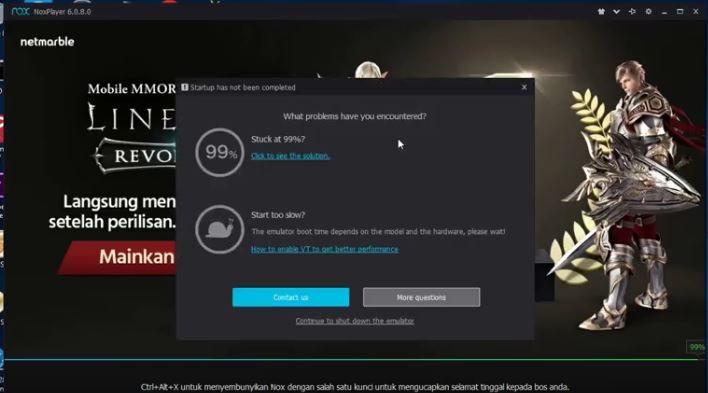
Langkah pertama dalam cara memperbaiki Nox yang berhenti di 99 % adalah memeriksa spesifikasi sistem komputer Anda. Pastikan komputer Anda memenuhi persyaratan minimum Nox Emulator agar dapat berjalan dengan lancar. Berikut adalah beberapa hal yang perlu diperhatikan:
Prosesor (CPU)
Periksa jenis dan kecepatan prosesor (CPU) komputer Anda. Nox Emulator membutuhkan prosesor dengan kecepatan yang cukup untuk menjalankan aplikasi dan game Android. Disarankan menggunakan prosesor dengan kecepatan minimum 2 GHz atau lebih tinggi.
Memori (RAM)
Pastikan komputer Anda memiliki jumlah memori (RAM) yang cukup. Nox Emulator membutuhkan sejumlah memori untuk menjalankan sistem operasi Android dan aplikasi yang dijalankan di dalamnya. Disarankan memiliki minimal 2 GB RAM, tetapi semakin banyak RAM yang Anda miliki, semakin baik kinerja Nox Emulator.
Ruang Penyimpanan
Periksa ruang penyimpanan yang tersedia di komputer Anda. Pastikan Anda memiliki ruang yang cukup untuk menginstal Nox Emulator dan menyimpan data aplikasi yang dijalankan di dalamnya. Disarankan memiliki setidaknya 10 GB ruang penyimpanan yang tersedia.
Kartu Grafis
Nox Emulator juga membutuhkan dukungan dari kartu grafis komputer Anda. Pastikan kartu grafis Anda mendukung OpenGL 2.0 atau versi yang lebih baru untuk mendapatkan kinerja yang optimal.
Pastikan untuk memeriksa persyaratan sistem yang tercantum di situs web resmi Nox Emulator untuk memastikan kompatibilitas dengan komputer Anda. Jika spesifikasi sistem komputer Anda tidak memenuhi persyaratan minimum, Anda mungkin mengalami masalah seperti Nox berhenti di 99% saat memuat.
Jika setelah memeriksa spesifikasi sistem komputer Anda dan menemukan bahwa tidak memenuhi persyaratan minimum, pertimbangkan untuk meningkatkan kapasitas memori, memperbarui prosesor, atau memperluas ruang penyimpanan jika memungkinkan. Dengan memastikan komputer Anda memenuhi persyaratan minimum, Anda dapat meningkatkan kemungkinan Nox Emulator berjalan dengan baik tanpa masalah berhenti di 99%.
2. Memperbarui Versi Nox
Langkah berikutnya dalam cara memperbaiki Nox yang berhenti di 99 % adalah dengan memperbarui versi Nox Emulator Anda. Pengembang Nox secara teratur merilis pembaruan dan perbaikan bug untuk meningkatkan kinerja dan stabilitas emulator.
Untuk memperbarui Nox Emulator, ikuti langkah-langkah berikut:
- Buka Nox Emulator di komputer Anda.
- Periksa apakah ada pembaruan yang tersedia. Biasanya, Anda akan melihat pemberitahuan pembaruan di halaman utama atau di menu pengaturan Nox.
- Jika ada pembaruan yang tersedia, klik atau pilih opsi untuk memperbarui Nox Emulator.
- Tunggu hingga proses pembaruan selesai. Ini mungkin memerlukan waktu beberapa menit tergantung pada kecepatan koneksi internet Anda.
- Setelah pembaruan selesai, restart Nox Emulator untuk menerapkan perubahan.
Dengan memperbarui versi Nox Emulator, Anda akan mendapatkan perbaikan bug terbaru dan peningkatan performa yang mungkin dapat mengatasi masalah Nox berhenti di 99%. Pastikan Anda selalu menggunakan versi terbaru dari Nox Emulator untuk memastikan kinerja yang optimal.
Selain itu, pastikan juga untuk mengikuti instruksi pembaruan yang diberikan oleh pengembang Nox Emulator. Beberapa pembaruan mungkin memerlukan langkah-langkah tambahan, seperti pengaturan ulang atau konfigurasi tertentu setelah pembaruan selesai.
Dengan memperbarui versi Nox Emulator secara teratur, Anda dapat meningkatkan peluang cara memperbaiki Nox yang berhenti di 99% dan memastikan pengalaman penggunaan emulator yang lebih lancar dan stabil.
3. Menonaktifkan Antivirus atau Firewall
Jika Anda mengalami masalah Nox berhenti di 99% saat memuat, salah satu penyebabnya bisa menjadi konflik dengan program keamanan seperti antivirus atau firewall di komputer Anda. Antivirus atau firewall dapat menghalangi akses Nox Emulator ke internet atau memblokir beberapa fungsi yang diperlukan untuk menjalankan Nox dengan lancar.
Berikut adalah langkah-langkah untuk menonaktifkan sementara antivirus atau firewall di komputer Anda:
- Buka program antivirus yang terpasang di komputer Anda. Biasanya, ikon antivirus dapat ditemukan di bilah tugas (taskbar) atau dalam menu Start.
- Cari opsi untuk menonaktifkan atau menangguhkan perlindungan antivirus. Setiap program antivirus memiliki tata letak dan opsi yang berbeda, jadi periksa dokumentasi atau situs web resmi produsen untuk panduan lebih lanjut.
- Pilih opsi untuk menonaktifkan perlindungan antivirus sementara atau pilih opsi yang serupa yang memungkinkan Anda menonaktifkan fitur firewall yang terkait.
- Setelah menonaktifkan antivirus atau firewall, coba jalankan kembali Nox Emulator dan periksa apakah masalah berhenti di 99% telah teratasi.
- Jika Nox Emulator berjalan dengan baik setelah menonaktifkan antivirus atau firewall, pertimbangkan untuk menambahkan pengecualian atau izin khusus pada program keamanan Anda agar memperbolehkan Nox Emulator untuk berfungsi tanpa hambatan.
Perlu diingat bahwa menonaktifkan sementara antivirus atau firewall dapat meningkatkan risiko terhadap ancaman keamanan. Pastikan Anda hanya menonaktifkannya dalam jangka waktu yang singkat dan aktifkan kembali perlindungan setelah selesai menggunakan Nox Emulator.
Jika masalah berhenti di 99% tetap berlanjut setelah menonaktifkan antivirus atau firewall, periksa pengaturan dan konfigurasi lebih lanjut pada program keamanan Anda atau cari bantuan dari situs web resmi atau dukungan pelanggan produsen antivirus yang Anda gunakan.
Dengan menonaktifkan sementara antivirus atau firewall, Anda dapat menghilangkan kemungkinan konflik keamanan yang mungkin mempengaruhi kinerja Nox Emulator dan meningkatkan peluang untuk menjalankannya dengan lancar.
4. Mengubah Pengaturan Emulator
Untuk memperbaiki masalah Nox yang berhenti di 99% saat memuat, Anda dapat mencoba mengubah pengaturan di dalam emulator. Dengan mengoptimalkan pengaturan, Anda dapat meningkatkan kinerja Nox Emulator. Berikut adalah langkah-langkah yang dapat Anda ikuti:
- Buka Nox Emulator di komputer Anda.
- Pada halaman utama Nox Emulator, cari ikon pengaturan atau opsi “Pengaturan” yang biasanya terletak di pojok kanan atas jendela.
- Setelah masuk ke menu pengaturan, Anda akan melihat berbagai opsi yang dapat diubah.
- Salah satu pengaturan yang dapat Anda perhatikan adalah “Kinerja”. Di sini, Anda dapat mengatur alokasi CPU dan memori RAM untuk Nox Emulator. Cobalah meningkatkan pengaturan CPU dan RAM dengan menggeser slidernya ke posisi yang lebih tinggi.
- Selain itu, Anda juga dapat mengubah pengaturan resolusi tampilan di bagian “Tampilan” atau “Display”. Menurunkan resolusi tampilan dapat membantu mengurangi beban grafis pada komputer Anda.
- Anda juga dapat mengubah pengaturan jaringan di bagian “Jaringan” atau “Network”. Terkadang, memilih opsi “Bridging” atau “Bridge Adapter” sebagai tipe jaringan dapat membantu memperbaiki masalah koneksi.
- Setelah mengubah pengaturan yang diperlukan, jangan lupa untuk menyimpan perubahan dengan mengeklik tombol “Terapkan” atau “Simpan”.
Setelah mengubah pengaturan, jalankan kembali Nox Emulator dan periksa apakah masalah berhenti di 99% telah teratasi. Jika masalah masih berlanjut, Anda dapat mencoba mengubah pengaturan lain atau mengembalikan pengaturan ke nilai default.
Perlu diingat bahwa mengubah pengaturan Nox Emulator dapat mempengaruhi kinerja dan stabilitas emulator. Jika Anda tidak yakin tentang pengaturan yang harus diubah, sebaiknya simpan pengaturan default atau cari panduan resmi dari Nox Emulator.
Dengan mengoptimalkan pengaturan Nox Emulator, Anda dapat meningkatkan peluang untuk menjalankan emulator dengan lancar tanpa masalah berhenti di 99%.
5. Menghapus dan Menginstal Ulang Nox
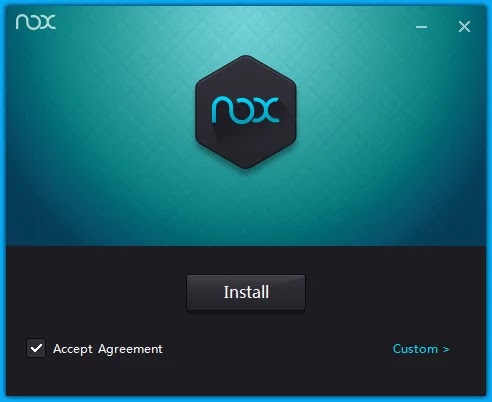
Jika langkah-langkah sebelumnya belum berhasil cara memperbaiki Nox yang berhenti di 99 %, Anda dapat mencoba menghapus dan menginstal ulang Nox Emulator. Menghapus dan menginstal ulang Nox dapat membantu memperbaiki masalah yang terkait dengan instalasi yang rusak atau file yang korup.
Berikut adalah langkah-langkah untuk menghapus dan menginstal ulang Nox Emulator:
- Buka menu “Pengaturan” atau “Settings” di komputer Anda.
- Pilih “Aplikasi” atau “Apps” untuk masuk ke daftar aplikasi yang terinstal di komputer.
- Cari Nox Emulator dalam daftar aplikasi dan pilih aplikasinya.
- Klik opsi “Uninstall” atau “Hapus” untuk menghapus Nox Emulator dari komputer Anda.
- Tunggu proses penghapusan selesai. Ini mungkin memerlukan waktu beberapa saat tergantung pada ukuran dan kecepatan komputer Anda.
- Setelah Nox Emulator terhapus, kunjungi situs resmi Nox dan unduh versi terbaru dari emulator.
- Setelah file unduhan selesai, buka file instalasi Nox Emulator.
- Ikuti petunjuk instalasi yang muncul di layar untuk menginstal ulang Nox Emulator.
- Setelah proses instalasi selesai, buka Nox Emulator dan periksa apakah masalah berhenti di 99% telah teratasi.
Dengan menghapus dan menginstal ulang Nox Emulator, Anda memberikan kesempatan bagi instalasi yang bersih dan lengkap. Hal ini dapat membantu memperbaiki masalah yang mungkin terjadi akibat instalasi yang rusak sebelumnya.
Pastikan Anda mengunduh versi terbaru dari Nox Emulator dari situs resmi pengembang untuk memastikan Anda mendapatkan versi yang paling mutakhir dan diperbarui.
Dengan menghapus dan menginstal ulang Nox Emulator, Anda memberikan peluang yang lebih besar untuk memperbaiki masalah Nox yang berhenti di 99% dan memulai kembali dengan emulator yang segar dan berfungsi dengan baik.
FAQ – Cara Memperbaiki Nox yang Berhenti di 99
1. Apakah Nox Emulator gratis?
Ya, Nox Emulator adalah emulator Android yang dapat digunakan secara gratis oleh pengguna.
2. Mengapa Nox berhenti di 99% saat sedang memuat?
Ada beberapa faktor yang dapat menyebabkan Nox berhenti di 99% saat memuat, antara lain:
- Spesifikasi komputer yang tidak memenuhi persyaratan minimum Nox Emulator.
- Konflik dengan program keamanan seperti antivirus atau firewall yang menghalangi akses Nox ke internet.
- Keterbatasan sumber daya sistem seperti CPU atau RAM yang terlalu terbebani.
3. Apakah saya dapat menjalankan aplikasi selain game di Nox?
Ya, Nox Emulator memungkinkan pengguna untuk menjalankan berbagai jenis aplikasi Android, tidak hanya game. Anda dapat mengunduh dan menginstal aplikasi apa pun yang tersedia di Google Play Store atau menggunakan file APK.
4. Bagaimana cara mengubah pengaturan resolusi di Nox?
Untuk mengubah pengaturan resolusi di Nox, ikuti langkah-langkah berikut:
- Buka Nox Emulator.
- Klik ikon pengaturan di pojok kanan atas jendela Nox.
- Pilih “Pengaturan Tampilan” atau “Display Settings”.
- Di sana, Anda dapat mengatur resolusi layar sesuai keinginan Anda.
5. Bagaimana jika Nox Emulator tetap tidak berfungsi setelah mencoba langkah-langkah di atas?
Jika Anda sudah mencoba langkah-langkah sebelumnya namun masalah Nox berhenti di 99% tetap berlanjut, Anda dapat mencoba solusi berikut:
- Matikan komputer Anda, lalu hidupkan kembali.
- Perbarui driver grafis komputer Anda ke versi terbaru.
- Uninstall Nox Emulator secara menyeluruh, lalu instal kembali versi terbaru dari situs resmi Nox.
6. Apakah data dan aplikasi yang saya instal di Nox akan hilang jika saya menghapus dan menginstal ulang emulator?
Ya, jika Anda menghapus Nox Emulator, semua data dan aplikasi yang telah Anda instal di dalamnya akan hilang. Sebaiknya Anda melakukan cadangan (backup) data penting sebelum menghapus Nox Emulator.
7. Apakah Nox Emulator kompatibel dengan macOS?
Ya, Nox Emulator kompatibel dengan sistem operasi macOS. Pengguna macOS dapat mengunduh versi Nox Emulator yang sesuai dengan sistem operasi mereka dan menjalankan aplikasi Android di komputer mereka.
8. Apakah Nox Emulator dapat digunakan untuk pengujian aplikasi Android?
Ya, Nox Emulator sering digunakan oleh pengembang aplikasi untuk menguji aplikasi Android sebelum meluncurkannya. Dengan Nox Emulator, Anda dapat mensimulasikan berbagai perangkat Android dan menguji aplikasi dalam berbagai kondisi.
9. Apakah Nox Emulator legal digunakan?
Ya, Nox Emulator legal digunakan. Emulator ini dirancang untuk memberikan pengalaman menjalankan aplikasi Android di komputer. Namun, perlu diingat bahwa penggunaan Nox Emulator harus tetap mematuhi hukum dan peraturan yang berlaku di negara atau wilayah tempat Anda tinggal.
10. Apakah Nox Emulator aman digunakan?
Nox Emulator secara umum dianggap aman digunakan. Namun, seperti menggunakan perangkat lunak lainnya, penting untuk mengunduh Nox Emulator dari sumber yang terpercaya dan memastikan Anda menjaga keamanan komputer Anda dengan menggunakan program antivirus yang terkini. Selain itu, periksa ulasan dan panduan keamanan yang tersedia untuk Nox Emulator agar dapat menghindari risiko keamanan yang mungkin terjadi.
Kesimpulan
Dalam artikel ini, kami telah membahas langkah-langkah untuk cara memperbaiki Nox yang berhenti di 99 saat sedang memuat. Anda dapat mengikuti beberapa langkah di bawah ini:
- Periksa spesifikasi sistem komputer Anda dan pastikan memenuhi persyaratan minimum Nox Emulator.
- Selalu perbarui versi Nox Emulator Anda untuk mendapatkan perbaikan bug dan peningkatan kinerja terbaru.
- Nonaktifkan sementara antivirus atau firewall yang mungkin menghalangi Nox Emulator.
- Sesuaikan pengaturan CPU dan memori di dalam Nox Emulator.
- Jika semua langkah di atas tidak berhasil, pertimbangkan untuk menghapus dan menginstal ulang Nox Emulator.
Jika Anda masih mengalami masalah setelah mengikuti langkah-langkah di atas, Anda dapat mencari bantuan tambahan dari forum pengguna Nox atau menghubungi tim dukungan Nox Emulator.
Selalu ingat untuk melakukan cadangan data penting sebelum melakukan tindakan yang melibatkan penghapusan atau penginstalan ulang Nox Emulator.
Dengan mengikuti panduan ini, Anda seharusnya dapat cara memperbaiki Nox yang berhenti di 99 % dan melanjutkan penggunaan Nox Emulator dengan lancar untuk menjalankan aplikasi dan game Android di komputer Anda.
